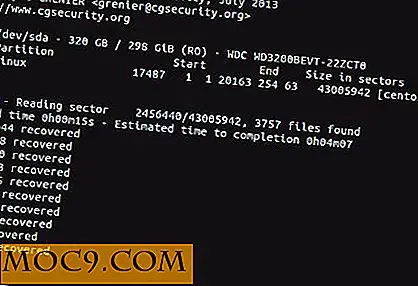Как да инсталирате Windows 8 Apps без Windows Store
По подразбиране Windows 8 позволява само на потребителите да инсталират приложения от Windows Store. Ако искате да изтеглите приложения на трети страни, които не са изчистили проверките за сигурност на Microsoft, можете да го направите, като активирате запис в правилата на местната група за вашия компютър. След като активирате влизането, ще можете да инсталирате приложенията за Windows 8 без магазина.
Продължете с повишено внимание
Преди да добавите приложения, които не се съхраняват в Windows 8, е важно да разберете защо Microsoft е направил това трудно. Докато част от него е свързана с принуждаването ви да използвате приложения, които считат за подходящи за операционната система, тя също е свързана със сигурността. Всеки път, когато изтегляте приложение от програмист, не сте напълно сигурни, че знаете какво получавате.
Когато инсталирате приложение от Windows Store, знаете, че Microsoft е проверила приложението и е гарантирало, че то е толкова надеждно, колкото може да бъде. Това е подобно на начина, по който уеб браузърът Chrome, Apple Store и други услуги за разпространение на онлайн приложения правят бизнес. Продължете с повишено внимание!
Инсталирайте Windows 8 Apps без магазина
Тези стъпки ще работят за Windows 8 и Windows 8.1.
1. Търсете "Run" от началния екран на Windows и кликнете върху него, за да отворите командния ред.

2. Въведете " gpedit.msc " и кликнете върху "OK".

3. От главния екран на редактора за локална групова политика, който искате да отидете на следния запис:
Компютърна конфигурация -> Административни шаблони -> Windows компонент -> Разгръщане на приложения пакет
4. Кликнете с десния бутон върху "Позволи на всички надеждни приложения да се инсталират".

5. Ще искате да активирате този запис за всички приложения извън магазина на Windows, за да инсталирате в Windows 8. Уверете се, че сте кликнали върху "Apply", след това върху "OK", за да промените настройките на записа.

Преди да инсталирате приложения, които не са Windows Store, те пак трябва да отговарят на два критерия:
- Разработчикът трябва да подпише криптографски приложението
- Вашият компютър трябва да може да приеме сертификата
6. Ако приложението отговаря на тези две условия, тогава ще искате да използвате Windows PowerShell, за да изпълните следната команда:
add-appxpackage C: \ app1.appx -ПодходящаPath C: \ winjs.appx
"App1.appx" е приложението, което искате да инсталирате, ще трябва да промените това, ако е необходимо, в зависимост от това как се казва.
"Winjs.appx" е зависимостта за приложението, което също трябва да се промени, ако е необходимо. Зависимостта ще бъде включена в приложението.
Сега сте готови да използвате новото си приложение за магазини извън Windows в Windows 8.
Уверете се, че инсталирате само тези приложения от надеждни източници и винаги съхранявате изображение или архив на Windows 8 за възстановяване на системата, ако имате проблеми.
заключение
Има много добри приложения, които не отговарят на изискванията на магазина на Windows, въпреки че те трябва. Ако сте намерили такъв, който искате да добавите към Windows 8, следвайки горепосочените стъпки, можете да го направите на компютъра си.